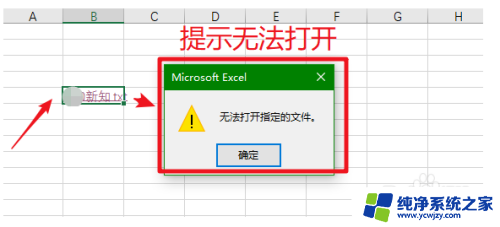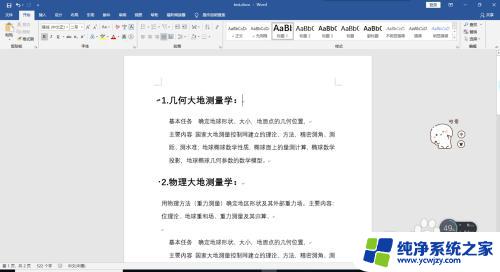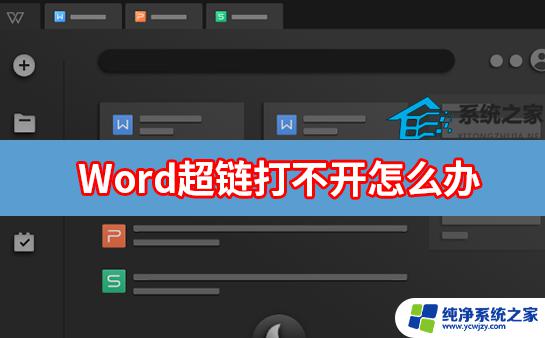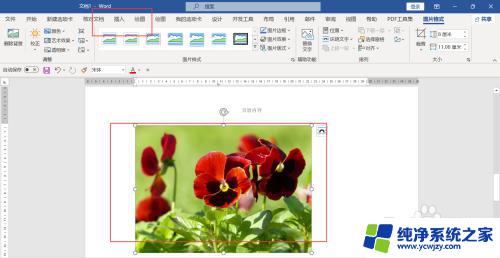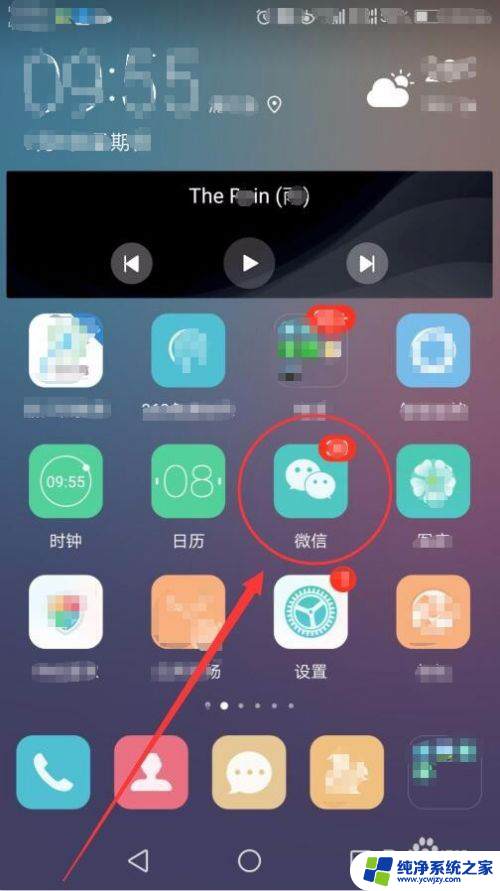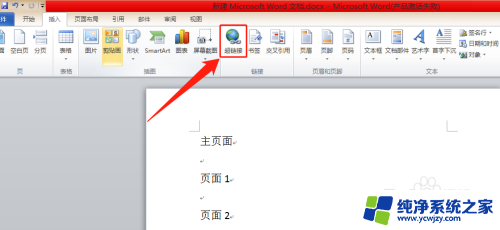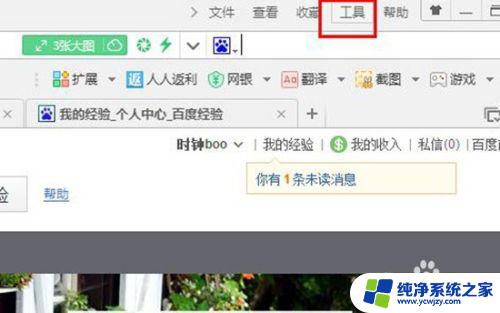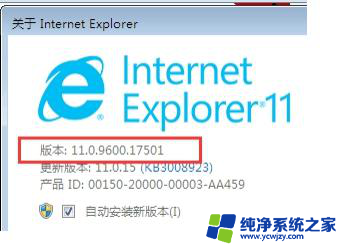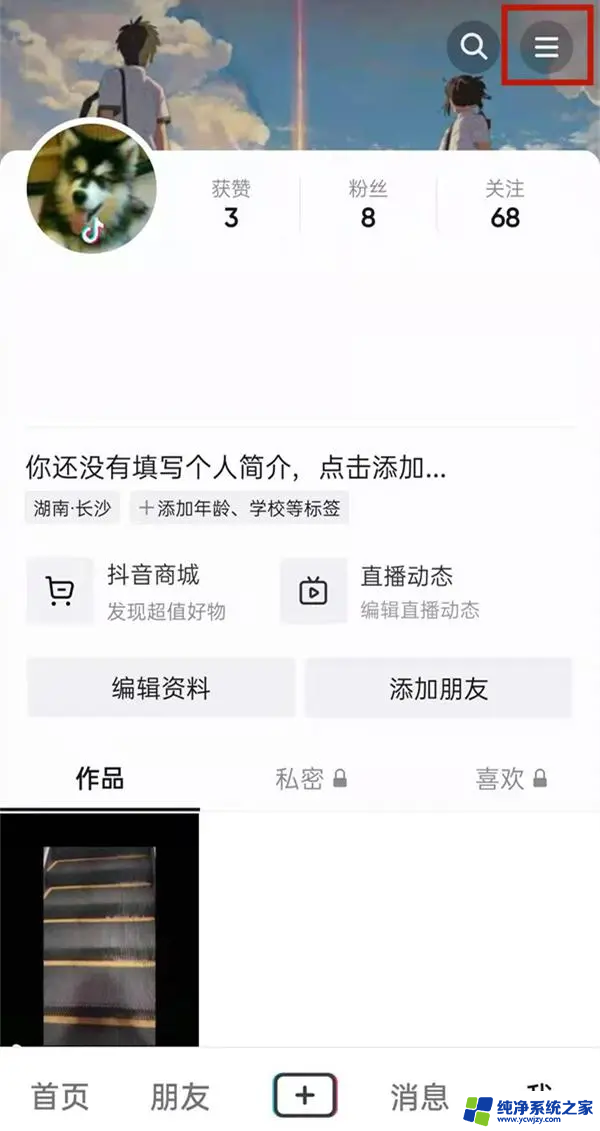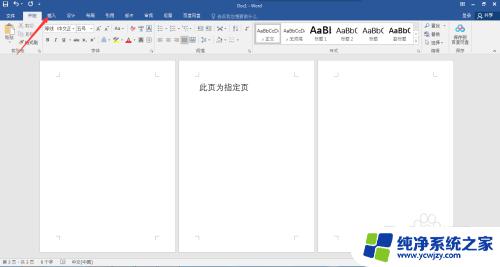word超链接怎么跳转到指定的页面 word超链接跳转到某一页设置方法
更新时间:2023-08-19 16:49:39作者:jiang
word超链接怎么跳转到指定的页面,在现代数字化的时代,超链接成为了我们日常生活中不可或缺的一部分,在处理电子文档或者网页时,经常需要将某个词语或短语设定为超链接,以便读者能够直接跳转到指定的页面。如何实现超链接的跳转功能呢?有许多方法可以实现这一目的,其中一种常见的方法是使用word软件。在word中,我们可以简便地设置超链接跳转到某一页。下面将介绍具体的设置方法,以帮助读者更好地掌握这一技巧。
具体步骤:
1.打开文件
打开word文档,鼠标放在该第一页文字开头。

2.插入书签
输入“第一页”,可以自由设置,点击“添加”。
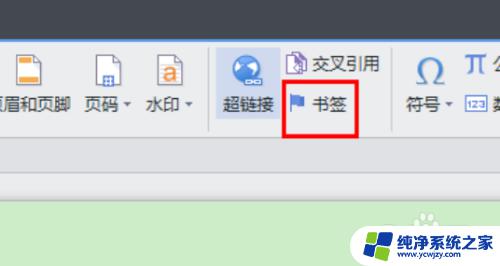
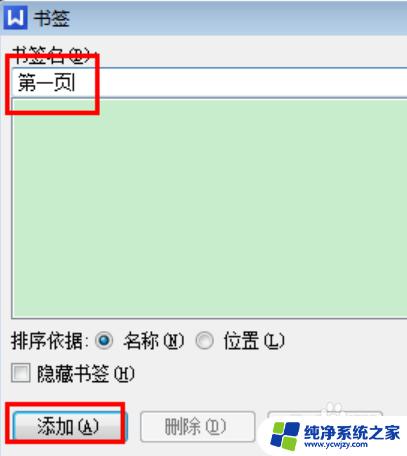
3.设置所有页面
按照以上方法,依次将所有页面进行书签设置。
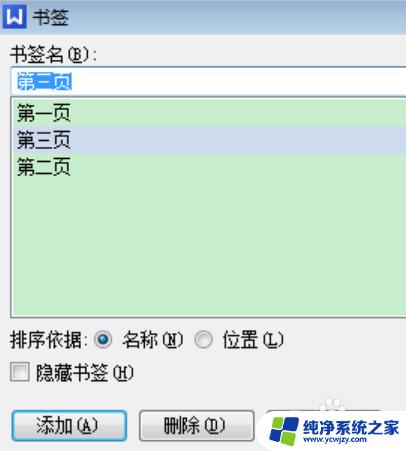
4.设置超链接
设置完成,在需要定位某一页的文字上添加超链接。
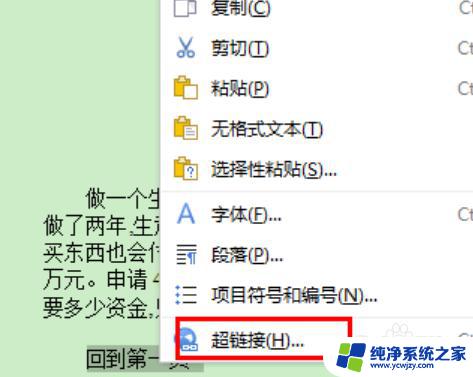
5.选择位置
选择第二个“本文档中的位置”,点击书签栏目下的:第一页确定即可。
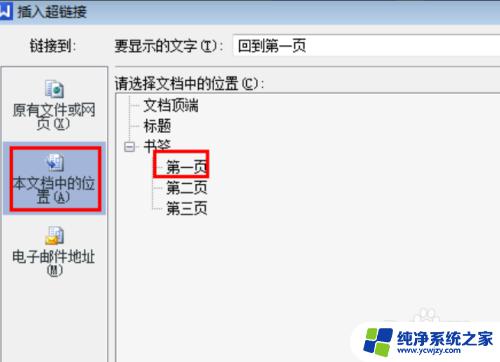
6.完成设置
此时Ctrl+单击鼠标左键即可定位到第一页了。

以上是关于如何将Word超链接跳转到指定页面的全部内容,需要的用户可以按照小编的步骤进行操作,希望这对大家有所帮助。